當前位置:首頁 > 幫助中心 > dell怎么重裝系統,怎么用usb重裝系統
dell怎么重裝系統,怎么用usb重裝系統
日期:2022-11-09 | 時間:15:18
最近,有很多用戶都呼吁整一篇dell戴爾筆記本電腦的文章,講述一下如何安裝原版系統鏡像。其實,想要裝回原版系統很簡單,你只需要通過usb接口,將具有特殊功能的u盤啟動盤接入并設置電腦讀取,最后就可以一鍵裝機軟件實現系統安裝了。如果你有需要,也可以制作一個大白菜u盤啟動盤備用。那下面就和小編一起來看看dell怎么重裝系統吧。
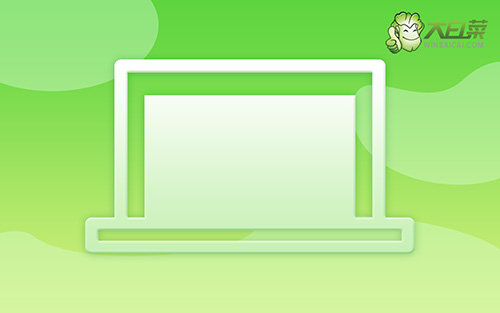
怎么用usb重裝系統
第一步:準備大白菜u盤
1、 下載最新版大白菜U盤啟動盤制作工具,打開工具,點擊一鍵制作u盤啟動盤。
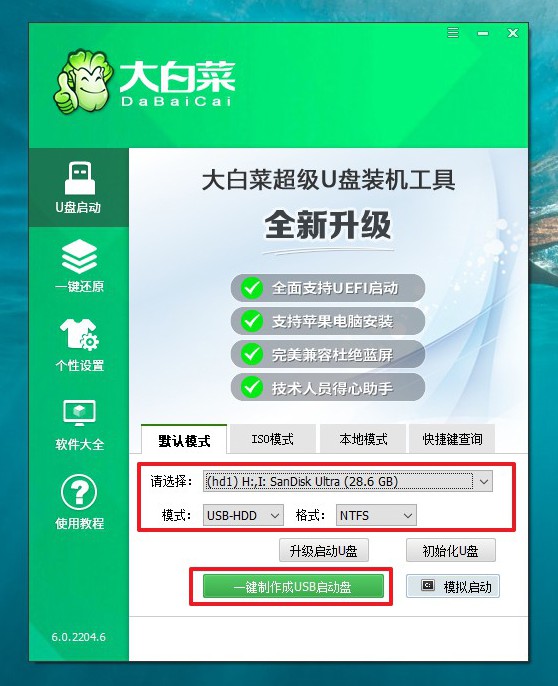
2、 將Windows鏡像下載至U盤啟動盤中,或者保存在除系統盤以外的分區中。
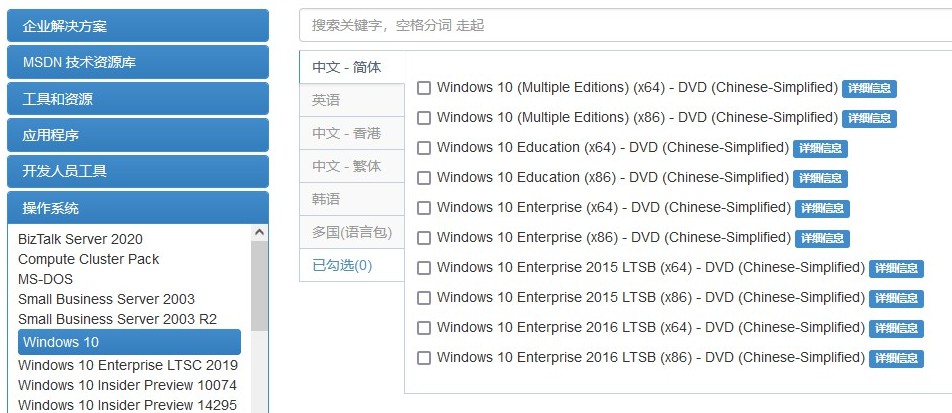
第二步:啟動大白菜u盤
1、 將制作好的大白菜U盤啟動盤接入電腦,重啟電腦時,快速按下U盤啟動快捷鍵,進入啟動設置界面,使用上下方向鍵選中U盤,按下回車鍵。
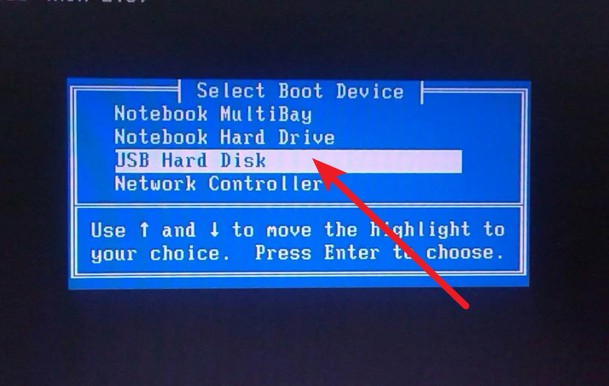
2、 進入大白菜winpe主菜單,選擇【1】Win10X64PE(2G以上內存),再次按下回車鍵進入winpe桌面。
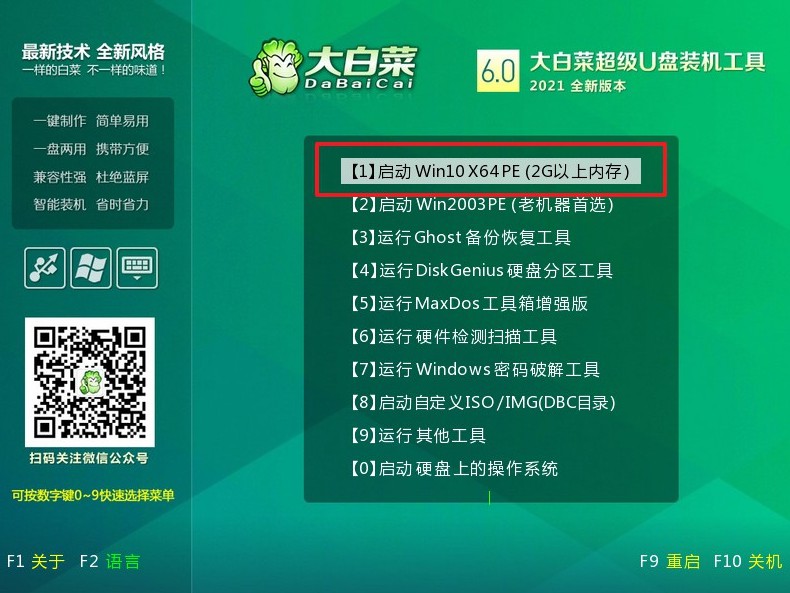
第三步:大白菜u盤裝系統
1、 進入大白菜winpe桌面后,打開裝機軟件,點擊“安裝系統”,瀏覽打開win10鏡像,安裝“C盤”,點擊“執行”。
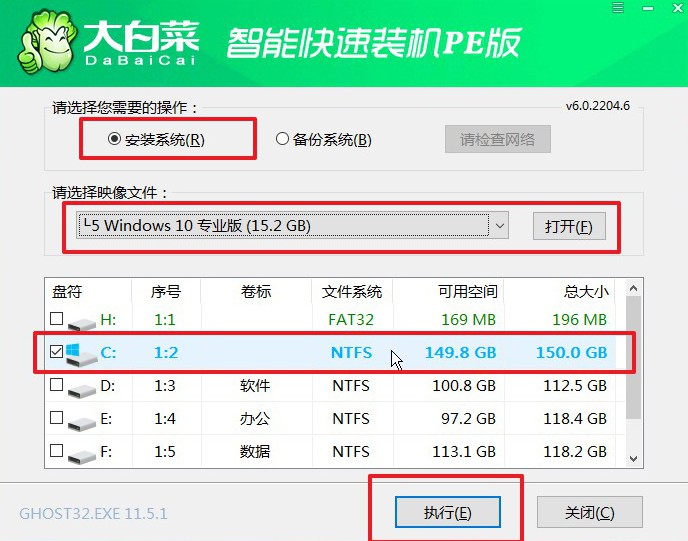
2、 接著,彈出的一鍵還原窗口,按照頁面提示操作,默認勾選,點擊繼續操作。
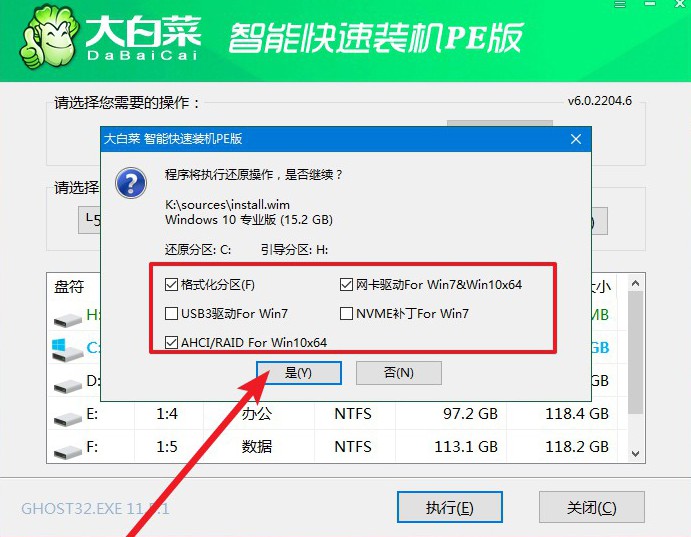
3、 之后,電腦會自動操作,進行系統部署階段等,直至進入win10桌面。
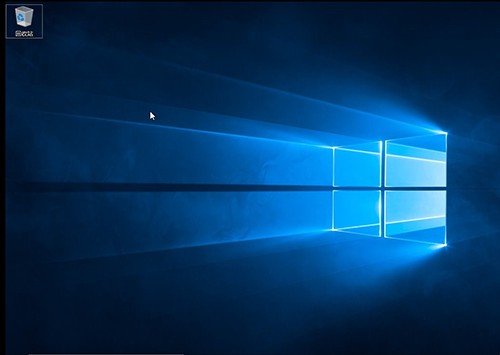
以上內容,就是本次dell怎么重裝系統的全部操作了,你學會了沒有。其實,制作好的u盤啟動盤還是可以作為正常u盤使用的,你可以在里面保存一些數據,也可以照常通過它來進行數據轉移。而電腦出現問題的時候,就直接拿它來作為維護工具使用,修復系統或者重裝系統。

